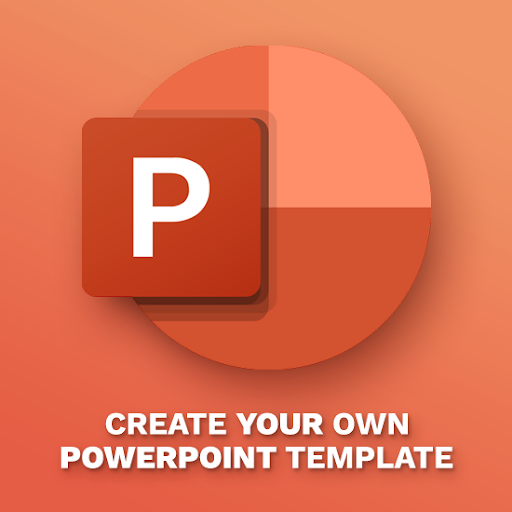మైక్రోసాఫ్ట్ వర్డ్ విస్తృతంగా ప్రాచుర్యం పొందిన వర్డ్ ప్రాసెసింగ్ అప్లికేషన్. ఇది కంటెంట్ పేజీ తర్వాత పేజీ రాయడానికి, వ్యాసాలు, ప్రతిపాదనలు, ఒప్పందాలు మరియు మరెన్నో సృష్టించడానికి మిమ్మల్ని అనుమతిస్తుంది. సాధారణంగా వినియోగదారు-స్నేహపూర్వక ఇంటర్ఫేస్ ఉన్నప్పటికీ, వినియోగదారులు కొన్ని సమస్యలను ఎదుర్కొంటారు లేదా వర్డ్లోని సాధారణ పనుల విషయానికి వస్తే సంక్లిష్ట పద్ధతులను ఉపయోగించవచ్చు.

ఈ వ్యాసం వర్డ్ ఫర్ మాక్ లోని పేజీని తొలగించే పద్ధతుల గురించి లోతుగా చెబుతుంది. యూజర్లు కొన్నిసార్లు పేజీలను తొలగించడానికి ఇబ్బంది పడుతున్నారు, ఇది అనువర్తనంలోనే లోపం అనిపించవచ్చు, కాని వాస్తవానికి సాధారణ పరిష్కారాలను కలిగి ఉంటుంది. నిరంతర పేజీని తొలగించడానికి ప్రయత్నిస్తున్న మీ మౌస్కు వ్యాయామం ఇవ్వవద్దు మరియు ఏదైనా అవాంఛిత పేజీని వదిలించుకోవడానికి మా దశలను అనుసరించండి.
విధానం 1: బ్యాక్స్పేస్ కీని పట్టుకోండి
లో మొత్తం పేజీని తొలగించడానికి సులభమైన మార్గం పదం పట్టుకోవడం ద్వారా బ్యాక్స్పేస్ / డిలీట్ కీ పేజీలోని ప్రతి అక్షరాన్ని తొలగించడానికి. ఇది చాలా కంటెంట్ ఉన్న పత్రాలకు శ్రమతో కూడుకున్నది, కానీ ఇది ఖచ్చితంగా పనిచేస్తుంది.
"విండోస్ ఒక ఐపి చిరునామా సంఘర్షణను కనుగొంది"
ఈ పద్ధతి ఖాళీ పేజీలకు కూడా పని చేస్తుంది, ఎందుకంటే మీకు ఖాళీలు లేదా ఇతర పూరక అక్షరాలు ఉండవచ్చు, కానీ మీరు చూడలేరు కాని తొలగించగలరు. మీ మెరిసే కర్సర్ను పత్రం చివరకి తరలించి, ఆపై నొక్కి ఉంచండి బ్యాక్స్పేస్ కీ పేజీ తొలగించే వరకు.
విధానం 2: పేజీ కంటెంట్ను ఎంచుకుని తొలగించండి
పేజీలోని అన్ని విషయాలను తొలగించడానికి శీఘ్ర మార్గం వెళ్ళండి వర్డ్ లో ఫంక్షన్. ఇది అన్ని ప్లాట్ఫామ్లలో అందుబాటులో ఉంది, ఇది అన్ని పరిసరాలలో భవిష్యత్ ఉపయోగం కోసం మీరు గుర్తుంచుకోగలిగే ప్రాప్యత పరిష్కారం.
ఉపయోగించి పేజీని విజయవంతంగా తొలగించడానికి మీరు అనుసరించాల్సిన అన్ని దశలు ఇక్కడ ఉన్నాయి వెళ్ళండి .
విండోస్ 10 టాస్క్ బార్ స్పందించడం లేదు
- ఉపయోగించి కనుగొను మరియు పున lace స్థాపించు విండోను తెరవండి Ctrl + జి విండోస్లో కీబోర్డ్ సత్వరమార్గం లేదా ⌘ + ఎంపిక + జి Mac లో.
- కు మారండి వెళ్ళండి టాబ్.
- లో పేజీ సంఖ్యను నమోదు చేయండి ఇన్పుట్ బాక్స్, టైప్ చేయండి / పేజీ కొటేషన్ మార్కులు లేకుండా.

- నొక్కండి నమోదు చేయండి మీ కీబోర్డ్లోని కీ, ఆపై క్లిక్ చేయండి దగ్గరగా . ఇది మీ పేజీలోని అన్ని విషయాలను ఎన్నుకుంటుంది - కేవలం నొక్కండి బ్యాక్స్పేస్ / తొలగించు ప్రతిదీ వదిలించుకోవడానికి ఒకసారి కీ.
విధానం 3: నావిగేషన్ పేన్ నుండి ఒక పేజీని తొలగించండి
ది నావిగేషన్ పేన్ సాధారణంగా పత్రం యొక్క శీఘ్ర పరిదృశ్యం పొందడానికి మరియు నిర్దిష్ట పేజీలకు త్వరగా వెళ్లడానికి ఉపయోగించబడుతుంది. అయితే, మీరు పేజీలను తొలగించడానికి దీన్ని ఉపయోగించవచ్చు పదం అలాగే. మీరు ఖాళీ పేజీలను సులభంగా గుర్తించవచ్చు మరియు వాటిని సులభంగా వదిలించుకోవడానికి క్రింది దశలను పూర్తి చేయవచ్చు.
- వెళ్ళండి చూడండి మీ విండో పైన ప్రదర్శించబడే మీ రిబ్బన్లోని ట్యాబ్, ఆపై ఒక చెక్ ఉంచండి నావిగేషన్ పేన్ ఎంపిక. ప్రత్యామ్నాయంగా, ఉపయోగించండి Ctrl + హెచ్ విండోస్లో కీబోర్డ్ సత్వరమార్గం.

- పేన్ అప్రమేయంగా మీ స్క్రీన్ యొక్క ఎడమ వైపున తెరుచుకుంటుంది, మీ పత్రంలోని అన్ని పేజీల సూక్ష్మచిత్ర ప్రివ్యూను ప్రదర్శిస్తుంది.
- స్క్రోల్ చేయండి నావిగేషన్ మీరు తొలగించాలనుకుంటున్న పేజీని కనుగొనే వరకు పేన్ చేయండి. మీ పత్రంలోని పేజీ ప్రారంభానికి తక్షణమే వెళ్లడానికి సూక్ష్మచిత్ర ప్రివ్యూపై క్లిక్ చేయండి.

- పేజీ దిగువకు స్క్రోల్ చేయండి మరియు నొక్కి ఉంచినప్పుడు ఒకసారి క్లిక్ చేయండి మార్పు కీ. ఇది పేజీలోని ప్రతిదాన్ని ఎంచుకుంటుంది.
- నొక్కండి బ్యాక్స్పేస్ / తొలగించు అన్ని విషయాలను తీసివేసి, పేజీని తొలగించడానికి ఒకసారి కీ.
విధానం 4: పేరా చిహ్నాలను తొలగించండి
కొన్ని సందర్భాల్లో, పేజీని తొలగించకుండా మిమ్మల్ని ఆపేది మీరు అప్రమేయంగా కూడా చూడకపోవచ్చు.
పేరా చిహ్నాలు (పైలక్రో చిహ్నాలు అని కూడా పిలుస్తారు, ¶ అక్షరంతో ప్రదర్శించబడుతుంది) మీరు క్రొత్త పేరాను ఎక్కడ ప్రారంభించాలో గుర్తించడానికి ఉపయోగిస్తారు. మీరు సాధారణంగా కొన్ని సెట్టింగులను మార్చే వరకు అవి సాధారణంగా కనిపించవు.
వర్డ్లో పేరా చిహ్నాలను కనిపించేలా చేసే దశలు ఇక్కడ ఉన్నాయి, ఆపై ఖాళీగా ఉన్న పేజీని వదిలించుకోవడానికి వాటిని తొలగించండి.
100% cpu ని ఎలా పరిష్కరించాలి
- వర్డ్ యొక్క చాలా వెర్షన్లలో, మీరు మార్కప్ చిహ్నాల దృశ్యమానతను టోగుల్ చేయవచ్చు హోమ్ రిబ్బన్లో టాబ్. మీరు మీ పత్రంలోని గుర్తులను చూడటం ప్రారంభించే వరకు ¶ గుర్తును ప్రదర్శించే బటన్పై క్లిక్ చేయండి.
- మీరు ఉపయోగించే ప్రతి గుర్తును తొలగించండి బ్యాక్స్పేస్ / తొలగించు మీరు తీసివేయాలనుకుంటున్న పేజీలోని మీ కీబోర్డ్లోని కీ.

టోగుల్ పని చేయకపోతే, ఈ ప్రత్యామ్నాయ దశలను ప్రయత్నించండి.
విండోస్లో:
- వెళ్ళండి ఫైల్ టాబ్ చేసి ఎంచుకోండి ఎంపికలు .
- కు మారండి ప్రదర్శన టాబ్.
- లో ఈ ఆకృతీకరణ గుర్తులను ఎల్లప్పుడూ తెరపై చూపించు విభాగం, తనిఖీ చేయండి పేరా గుర్తులు . మీరు తనిఖీ చేయడం ద్వారా కనిపించే ప్రతి గుర్తును కూడా మార్చవచ్చు అన్ని ఆకృతీకరణ గుర్తులను చూపించు ఎంపిక.

- క్లిక్ చేయండి అలాగే .
Mac లో:
- నొక్కండి పదం మీ స్క్రీన్ పైన ఉన్న మెను బార్ నుండి ఎంచుకోండి ప్రాధాన్యతలు . మీరు కూడా ఉపయోగించవచ్చు ⌘ + , కీబోర్డ్ సత్వరమార్గం.
- ఎంచుకోండి చూడండి నుండి రచన మరియు ప్రూఫింగ్ సాధనాలు విభాగం.
- పక్కన చెక్మార్క్ ఉంచండి పేరా గుర్తులు లో ముద్రించని అక్షరాలను చూపించు విభాగం. మీరు ఎంచుకోవడం ద్వారా ప్రతి గుర్తును కూడా ప్రారంభించవచ్చు అన్నీ ఎంపిక.

- కిటికీ మూసెయ్యి.
విధానం 5: పదంలోని పేజీ విరామాలను ఎలా తొలగించాలి

ఎక్సెల్ లైసెన్స్ లేని ఉత్పత్తిని ఎందుకు చెబుతుంది
ఇది సాధ్యమే పేజీ విరామం మీరు చొప్పించినది వర్డ్లోని పేజీని తొలగించలేకపోతుంది. పేజీ విరామాలు సాధారణంగా డిమాండ్పై ప్రత్యేక పేజీలను సృష్టించడానికి ఉపయోగపడతాయి, మీరు a యొక్క భాగాలను మార్చినప్పుడు మరియు తొలగించేటప్పుడు వదిలివేయవచ్చు పదం పత్రం.
దిగువ వివరించిన దశలను అనుసరించడం ద్వారా మీరు వీటిని సులభంగా వదిలించుకోవచ్చు.
- కనుగొను ---- పేజీ విరామం Document మీ పత్రంలో మరియు మీ కర్సర్ను దాని చివర ఉంచండి.
- నొక్కండి బ్యాక్స్పేస్ / తొలగించు పేజీ విరామాన్ని తొలగించడానికి కీ. ఇది పేజీ ఖాళీగా ఉంటే అది ఉన్న పేజీని కూడా తొలగించాలి.
విధానం 6: ఆన్లైన్ సాధనాన్ని ఉపయోగించండి
సమస్యాత్మక పేజీని తొలగించే అదృష్టం లేదా? మీ చివరి పరిష్కారం ఆన్లైన్ సాధనం కావచ్చు. స్మాల్పిడిఎఫ్ మీని మార్చడానికి ఒక మార్గాన్ని అందిస్తుంది పదం పత్రాలు a పిడిఎఫ్ ఫైల్, మరియు వెబ్సైట్ నుండే మార్చబడిన ఫైల్కు సవరణలు చేయడానికి మిమ్మల్ని అనుమతిస్తుంది. ఏదైనా అవాంఛిత పేజీలను తొలగించే మార్గం ఇందులో ఉంది.
మీరు దీన్ని ఎలా ఉపయోగించవచ్చో ఇక్కడ ఉంది స్మాల్ పిడిఎఫ్ వర్డ్ టు పిడిఎఫ్ సాధనం మరియు పేజీలను తొలగించండి వర్డ్లోని పేజీని తొలగించే సాధనం.
- నావిగేట్ చేయండి PDF నుండి పదం మీ వెబ్ బ్రౌజర్ని ఉపయోగించే సాధనం.
- మీ వర్డ్ పత్రాన్ని కన్వర్టర్లోకి లాగండి మరియు అది పిడిఎఫ్గా మారే వరకు వేచి ఉండండి.
- డౌన్లోడ్ మార్చబడిన ఫైల్.
- నావిగేట్ చేయండిపేజీలను తొలగించండిమీ బ్రౌజర్తో సాధనం.
- మీ మార్చబడిన వర్డ్ డాక్యుమెంట్ యొక్క PDF ఫైల్ను లాగండి మరియు అది లోడ్ అయ్యే వరకు వేచి ఉండండి.
- ఏదైనా అవాంఛిత పేజీలను తొలగించి, ఆపై క్లిక్ చేయండి మార్పులను వర్తించండి బటన్ మరియు మీ PDF డౌన్లోడ్.

- అవసరమైతే, ఉపయోగించండి PDF నుండి వర్డ్ మీ ఫైల్ను దాని అసలు ఆకృతికి మార్చడానికి కన్వర్టర్.
మైక్రోసాఫ్ట్ వర్డ్లోని అవాంఛిత పేజీలను తొలగించడానికి ఈ వ్యాసం మీకు సహాయం చేయగలదని మేము ఆశిస్తున్నాము.
తదుపరి వ్యాసం:
> వర్డ్లో పేజీ విరామాన్ని ఎలా చొప్పించగలను లేదా తొలగించగలను?
మీకు ఇది కూడా నచ్చవచ్చు:
టాస్క్బార్ విండోస్ 10 కి బ్యాటరీ చిహ్నాన్ని జోడించండి
> Mac లో పదానికి వ్యాకరణాన్ని ఎలా జోడించాలి
> పనిని కోల్పోకుండా Mac లో పదాన్ని ఎలా స్తంభింపజేయాలి